जिरा - बरंडाउन चार्ट
यह स्प्रिंट लक्ष्य को प्राप्त करने के लिए दिए गए कुल कार्य को स्प्रिंट को दिए गए समय के लिए प्रदर्शित करता है। यह टीम को प्रगति का प्रबंधन करने और तदनुसार प्रतिक्रिया करने में मदद करता है। यह चार्ट एजाइल - स्क्रम पद्धति की एक महत्वपूर्ण विशेषता है।
एक रिपोर्ट तैयार करें
एक रिपोर्ट उत्पन्न करने के लिए, उपयोगकर्ता को नीचे दिए गए चरणों का पालन करना चाहिए।
Step 1- प्रोजेक्ट पर जाएं → एक विशिष्ट प्रोजेक्ट चुनें। मेनू के बाईं ओर रिपोर्ट आइकन पर क्लिक करें। Agile पर जाएं और Burndown चार्ट पर क्लिक करें। निम्नलिखित स्क्रीनशॉट दिखाता है कि एक Burndown चार्ट का उपयोग कैसे किया जाता है।
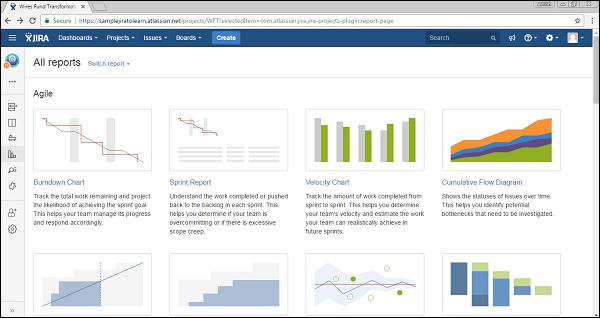
Step 2- यह स्प्रिंट के बर्नडाउन चार्ट को प्रदर्शित करता है जैसे कि टीम एक प्रतिबद्ध कार्य की दिशा में कैसे आगे बढ़ रही है। लाल रेखा प्रदर्शित करती है कि कितना काम शेष है, जबकि ग्रे लाइन प्रतिबद्ध कार्यों को दिखाती है। टीम यह देख सकती है कि स्प्रिंट की प्रगति के संदर्भ में वे उस स्प्रिंट की शुरुआत में प्रतिबद्धता की तुलना में कहां खड़े हैं। उपयोगकर्ता एक ड्रॉपडाउन से चयन करके स्प्रिंट और वाई-अक्ष को बदल सकता है।
निम्नलिखित स्क्रीनशॉट दिखाता है कि बर्न्डाउन चार्ट स्प्रिंट वार की तरह कैसे दिखता है।
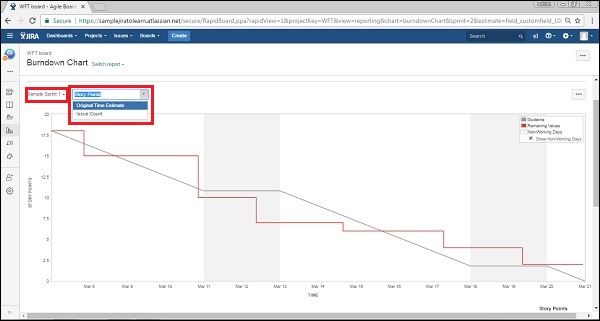
Step 3- रिपोर्ट के दूसरे भाग में, यह डेटा प्रदर्शित करता है जैसे स्प्रिंट स्टार्ट डेट क्या है, सभी मुद्दों को क्या जोड़ा गया है, दिन-प्रतिदिन कितने मुद्दों को हल किया गया है, मुद्दों की कहानी के बिंदु क्या हैं, और दिन-ब-दिन कितने हैं कहानी के अंक शेष हैं। यह डेटा चार्ट बनाने के लिए उपयोग किया जाता है। निम्न स्क्रीनशॉट चार्ट को उत्पन्न करने के लिए उपयोग किए जाने वाले डेटा को दिखाता है।
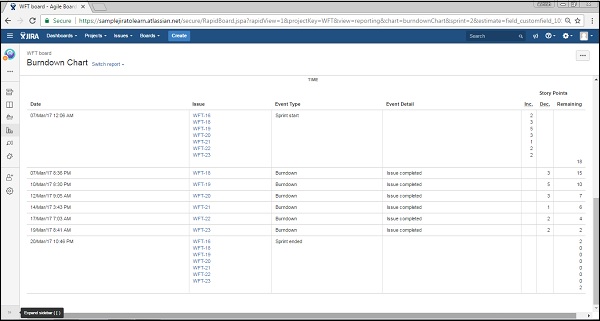
Note - इन रिपोर्टों के समान, अन्य रिपोर्ट भी उत्पन्न की जा सकती हैं।